Ab dem Looker 21.12 gilt: Wenn Ihr Administrator die Labs-Funktion Erweiterte Navigation aktiviert hat, befindet sich die Ein-/Aus-Schaltfläche Entwicklungsmodus im neuen erweiterten Navigationsbereich.
Wenn Erweiterte Navigation aktiviert ist, können Sie auch auf die Optionen im Menü Entwickeln zugreifen, indem Sie im neuen erweiterten Navigationsbereich die Option Entwickeln auswählen.
Ihr Looker-Datenmodell hat zwei Status: Produktionsmodus und Entwicklungsmodus.
Produktionsmodus
Der Produktionsmodus ist die Produktionsversion von Looker. Alle Nutzer, die eine Looker-Instanz im Produktionsmodus verwenden, greifen im selben Zustand auf ihre Projekte zu. Projektdateien sind in diesem Modus schreibgeschützt.
Verwenden Sie den Produktionsmodus, wenn Sie Daten in Looker für eigene Analysen untersuchen oder gespeicherte Inhalte (Looks und Dashboards) für andere Nutzer erstellen.
Entwicklungsmodus
Im Entwicklungsmodus können Sie Änderungen an LookML-Dateien vornehmen und sich in einer Vorschau ansehen, wie sie sich auf den Inhalt Ihrer Instanz auswirken. Die Änderungen, die Sie im Entwicklungsmodus an LookML-Dateien vornehmen, haben erst dann Auswirkungen auf die Produktionsumgebung, wenn sie an die Produktionsumgebung übertragen werden. Wenn Sie mit Git vertraut sind, wird im Entwicklungsmodus ein separater Zweig verwendet.
Im Entwicklungsmodus sehen Sie die Auswirkungen Ihrer Änderungen an Projektdateien im Bereich „Erkunden“ von Looker. Wenn Sie mit den Änderungen zufrieden sind, können Sie sie speichern und in der Produktion zusammenführen. Sie sind dann für alle Nutzer sichtbar.
Der Entwicklungsmodus wird oft als Entwicklermodus bezeichnet.
Entwicklungsmodus aktivieren und deaktivieren
Sie haben folgende Möglichkeiten, den Entwicklermodus zu aktivieren und zu deaktivieren:
- Verwenden Sie die Tastenkombination Strg + Umschalttaste + D (Mac) oder Strg + Umschalttaste + D (Windows).
- Aktivieren Sie im Menü Entwickeln die Ein-/Aus-Schaltfläche Entwicklungsmodus:
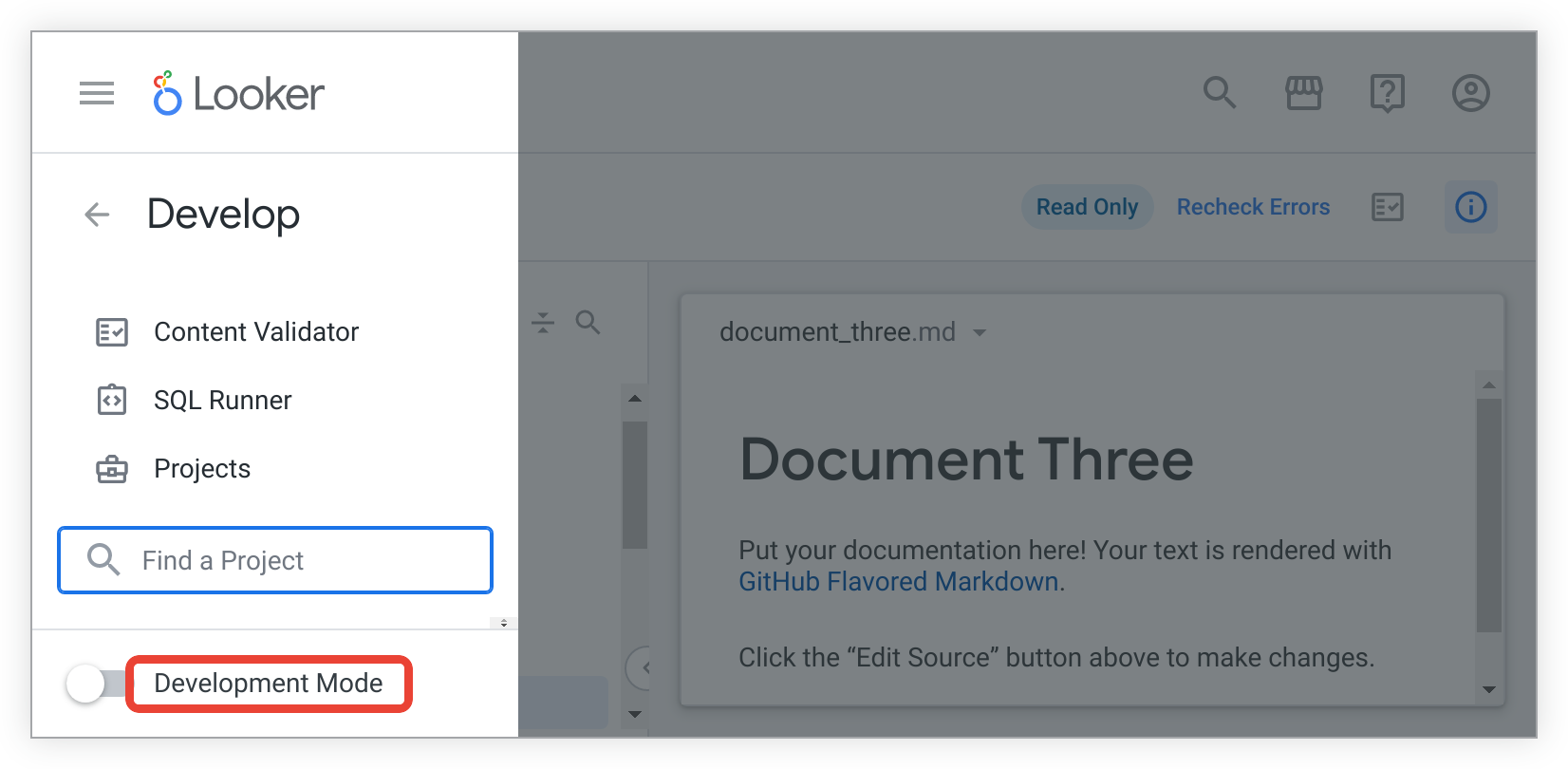
Wenn Ihr Administrator die Labs-Funktion Erweiterte Navigation aktiviert hat, befindet sich die Ein-/Aus-Schaltfläche Entwicklungsmodus im neuen erweiterten Navigationsbereich.
Im Entwicklungsmodus werden Sie folgende Änderungen bemerken:
- Die Abschnitte „LookML“ und „Erkunden“ von Looker werden durch Ihre Entwicklungsversion des Modells ausgefüllt.
- Oben auf dem Bildschirm befindet sich ein Banner Entwicklungsmodus:
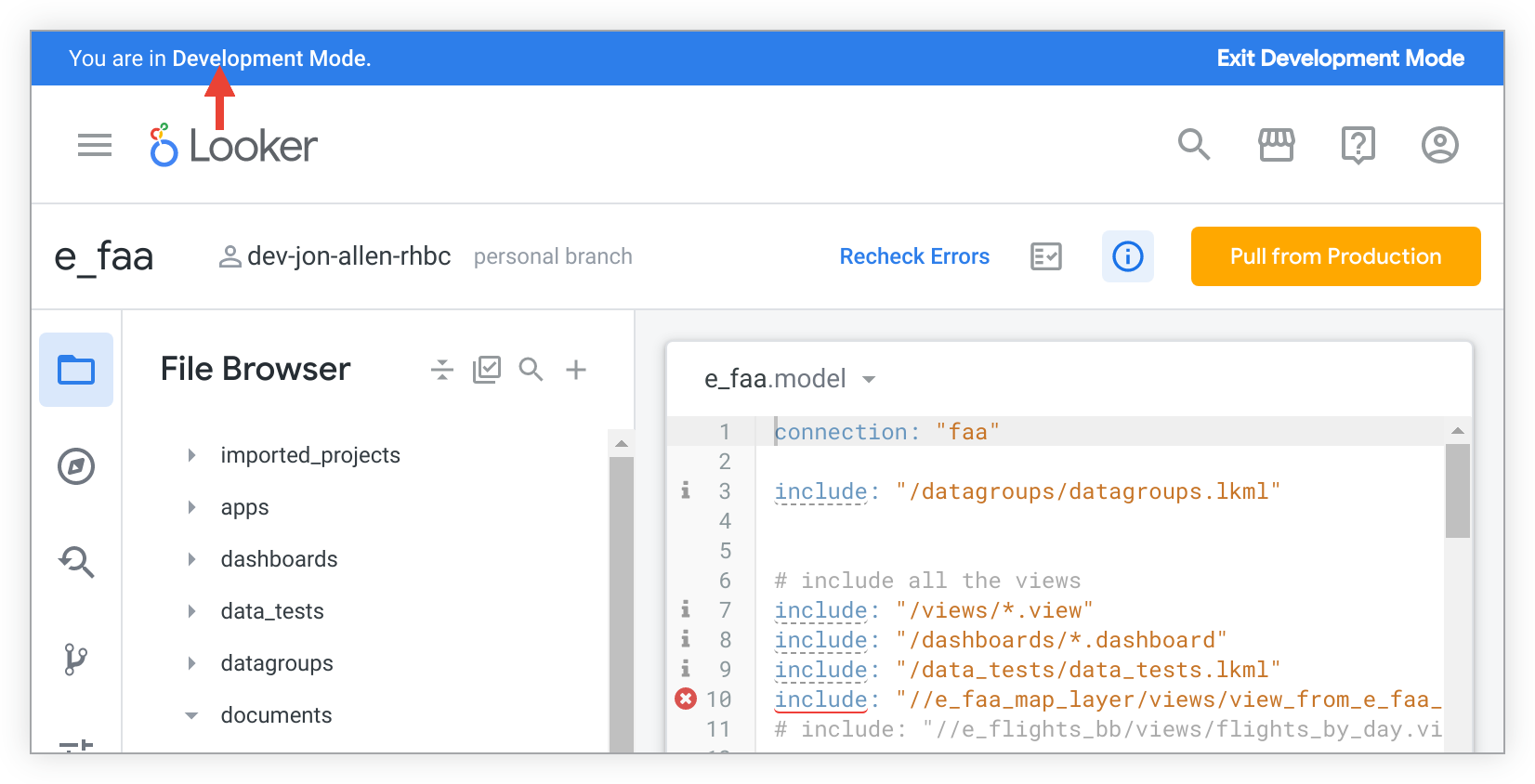
Sie können den Entwicklermodus mit einer der folgenden Methoden beenden:
- Verwenden Sie die Tastenkombination Strg + Umschalttaste + D (Windows) oder Strg + Umschalttaste + D (Mac).
- Klicken Sie im Banner auf Entwicklungsmodus beenden.
- Öffnen Sie das Menü Entwickeln und deaktivieren Sie die Ein-/Aus-Schaltfläche Entwicklungsmodus.
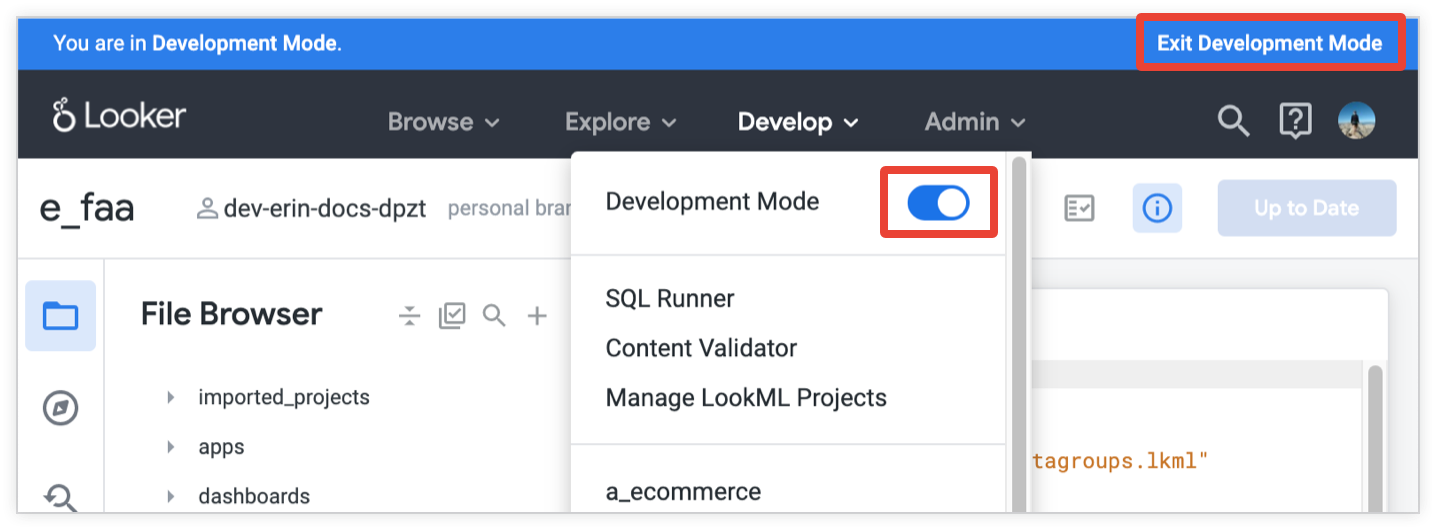
Mit der erweiterten Navigation zum Entwicklungsmodus wechseln
Wenn Ihr Administrator die erweiterte Navigation Labs-Funktion aktiviert hat, können Sie eine der folgenden Methoden verwenden, um den Entwicklungsmodus zu aktivieren:
- Verwenden Sie die Tastenkombination Strg + Umschalttaste + D (Mac) oder Strg + Umschalttaste + D (Windows).
- Wählen Sie im neuen linken Navigationsbereich die Ein-/Aus-Schaltfläche Entwicklungsmodus aus:
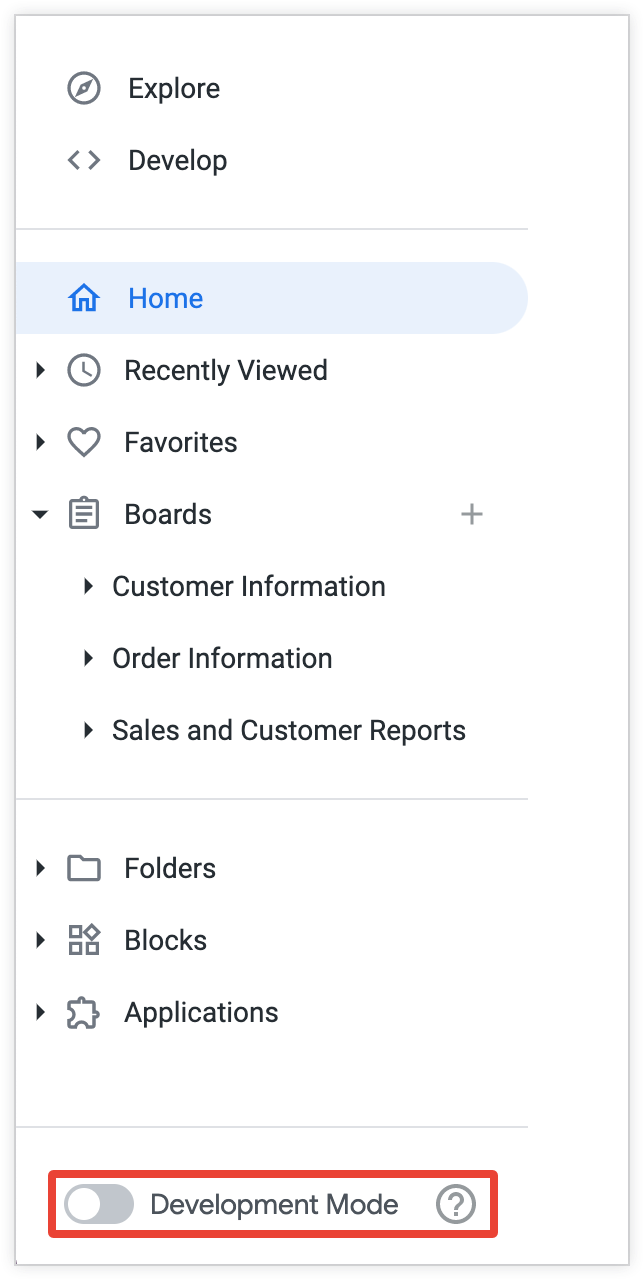
Sie können den Entwicklermodus mit einer der folgenden Methoden beenden:
- Verwenden Sie die Tastenkombination Strg + Umschalttaste + D (Mac) oder Strg + Umschalttaste + D (Windows).
- Öffnen Sie den linken Navigationsbereich und wählen Sie die Ein-/Aus-Schaltfläche Entwicklungsmodus aus.
- Wählen Sie im Banner oben auf dem Bildschirm die Option Entwicklermodus beenden aus:
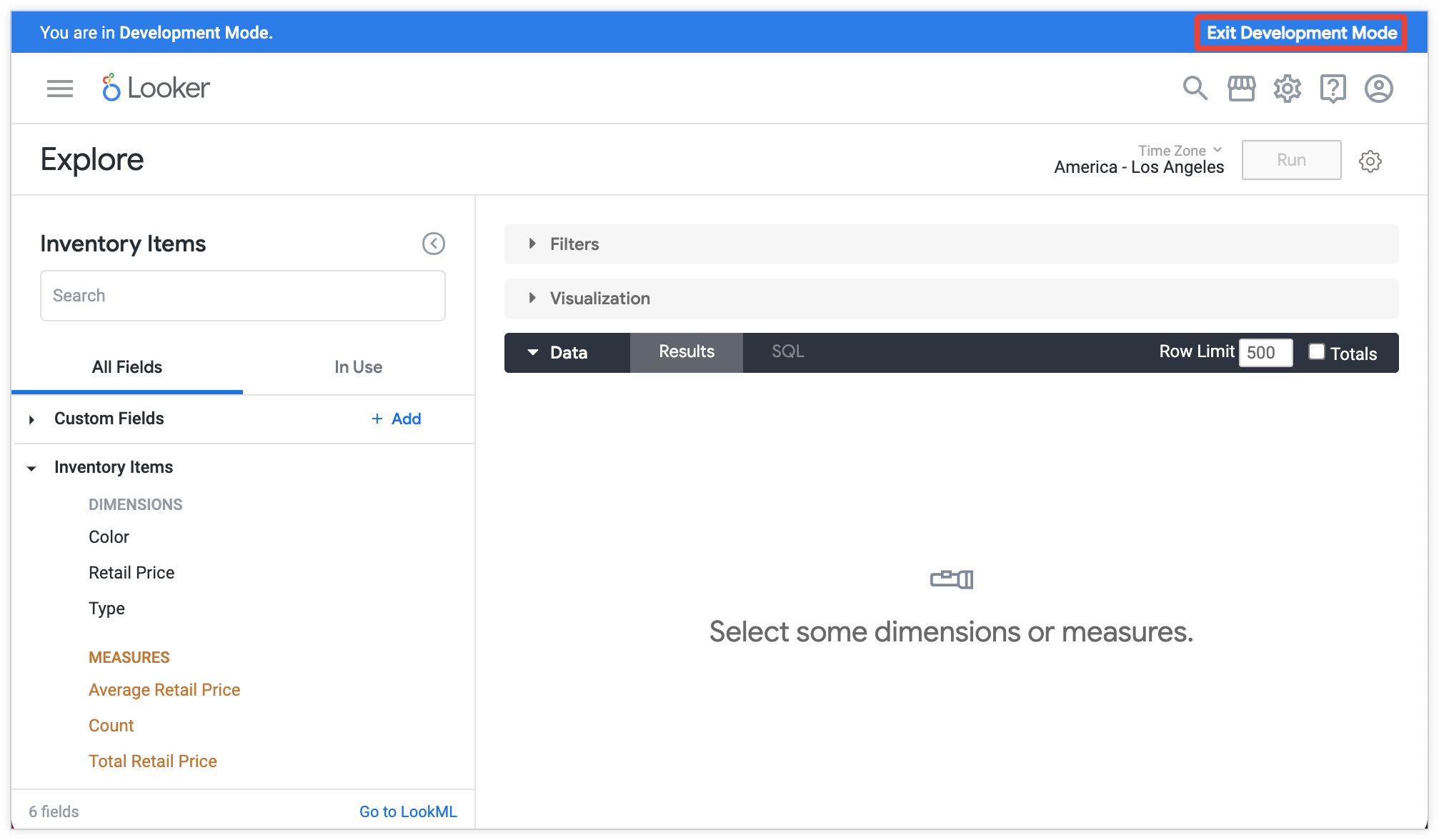
Versionsverwaltung
Die Looker-IDE ist in Git zur Versionsverwaltung integriert. Dadurch können Sie eine private Kopie der LookML-Dateien im Entwicklungsmodus bearbeiten. Looker verwaltet die Git-Workflows für Commits, Pull- und Push-Änderungen automatisch. Sie können den Bereich Git Actions (Git-Aktionen) der Looker-IDE oder die Git-Schaltfläche verwenden, um auf Git-Befehle zuzugreifen:
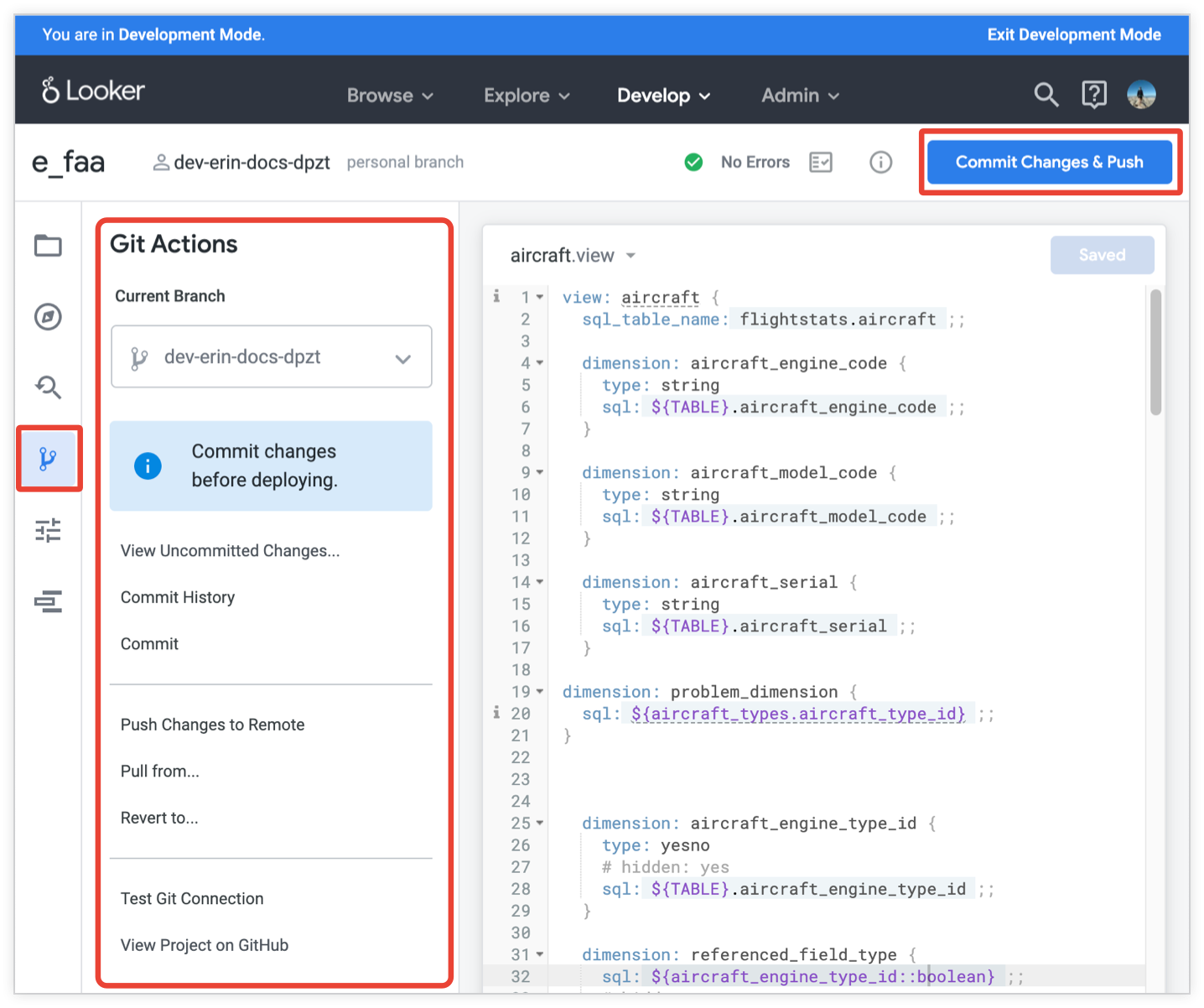
Weitere Informationen zur Verwendung der Versionsverwaltung von Looker finden Sie auf der Dokumentationsseite Versionsverwaltung und Bereitstellung verwenden. Weitere Informationen zum Einrichten der Looker-Versionsverwaltung finden Sie auf der Dokumentationsseite Git-Verbindung einrichten und testen.
